百度网盘系统限制文件目录读写权限怎么办?
百度网盘系统限制文件目录读写权限怎么办?百度网盘是我们最常用到了网盘存储工具,很多用户不仅在上面存储自己的重要文件数据,还会在网盘上进行资源共享,但是近期有用户遇到了网盘出现弹窗提示系统限制文件目录读写权限的情况,导致无法正常使用百度网盘,那么应该如
百度网盘系统限制文件目录读写权限怎么办?百度网盘是我们最常用到了网盘存储工具,很多用户不仅在上面存储自己的重要文件数据,还会在网盘上进行资源共享,但是近期有用户遇到了网盘出现弹窗提示系统限制文件目录读写权限的情况,导致无法正常使用百度网盘,那么应该如何解决呢?我们来看看吧。
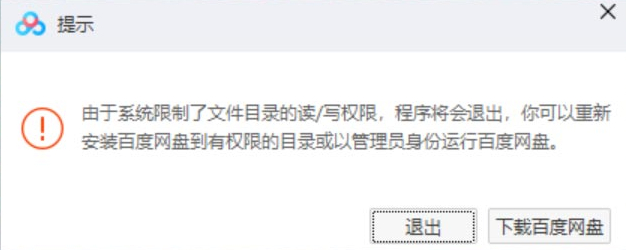
解决方法如下:
1、首先找到桌面上的百度网盘,然后右键点击它,选择“属性”。
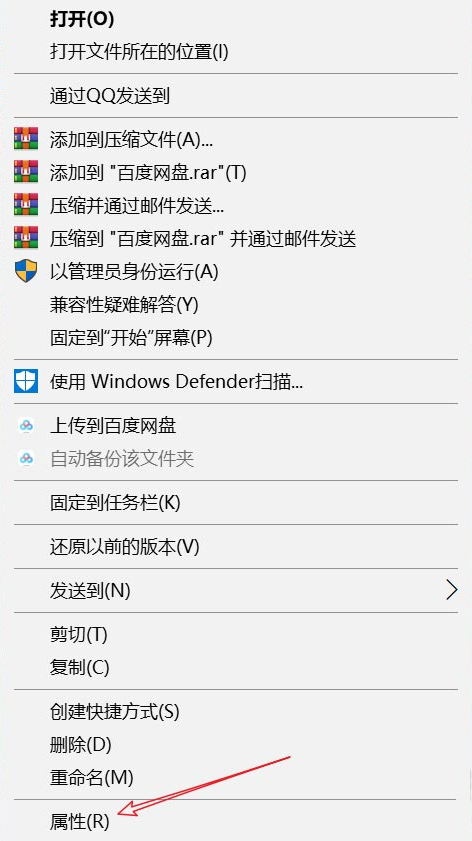
2、打开属性面板之后,我们点击上面的“兼容性”。
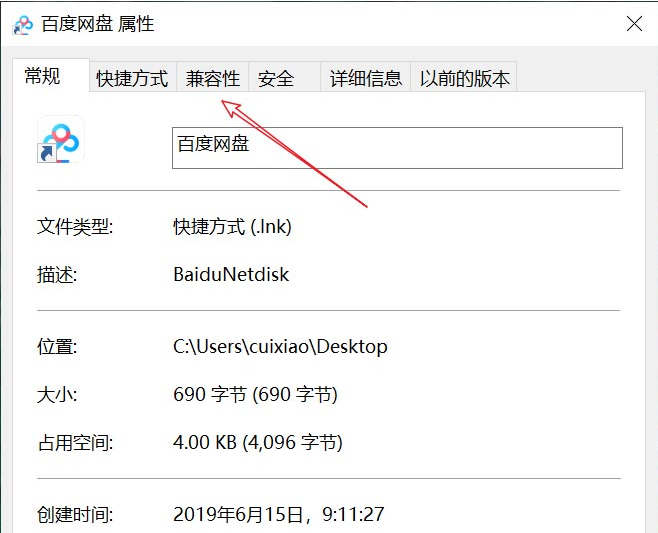
3、然后找到“以兼容模式运行这个程序”和“以管理员身份运行程序”将他们的勾选起来。
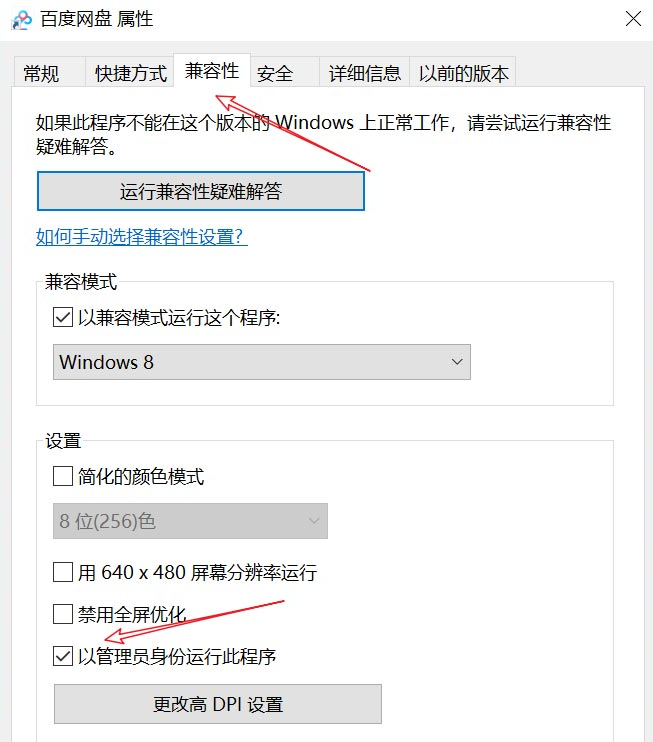
4、勾选完毕后,点击下面的“确定”。
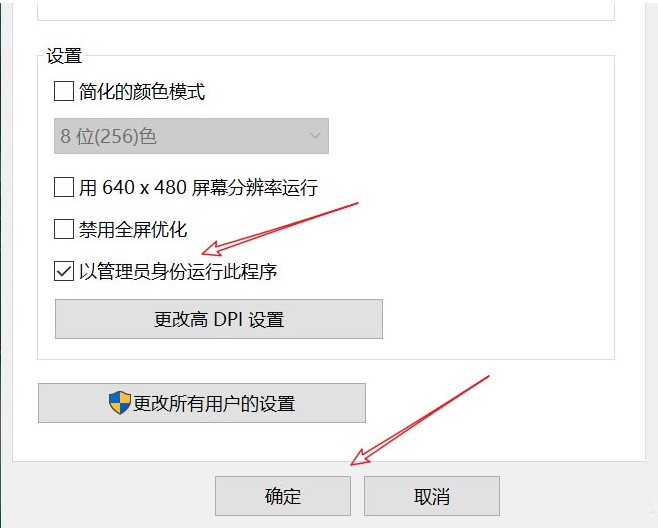
5、最后我们就可以打开百度网盘,继续使用了。
以上就是系统之家小编为你带来的关于“百度网盘系统限制文件目录读写权限怎么办?”的全部内容了,希望可以解决你的问题,感谢您的阅读,更多精彩内容请关注系统之家官网。





















